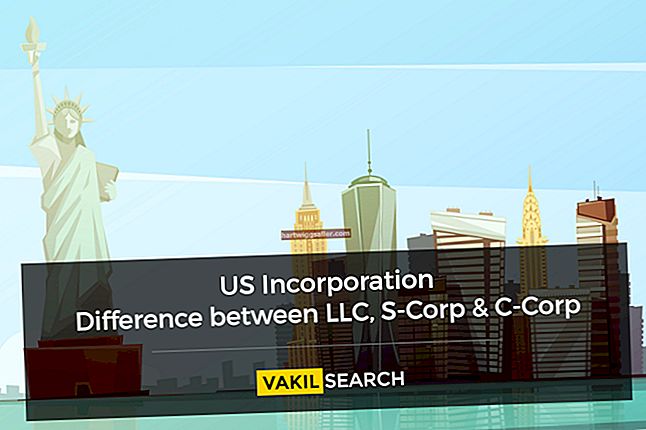కార్పొరేట్ నెట్వర్క్ వంటి LAN ద్వారా ప్రాక్సీ సర్వర్ను ఉపయోగించడం ద్వారా, మీరు కనెక్ట్ చేసిన సర్వర్ల నుండి మీ కంప్యూటర్ యొక్క IP చిరునామా నిరోధించబడుతుంది. అయితే, కొన్ని సందర్భాల్లో మీరు నెమ్మదిగా ఇంటర్నెట్ సదుపాయాన్ని అనుభవించవచ్చు లేదా కనెక్ట్ చేయడంలో ఇబ్బంది పడవచ్చు. మీ ఇంటర్నెట్ బ్రౌజర్లోని సెట్టింగులను సర్దుబాటు చేయడం ద్వారా మీరు LAN లో ప్రాక్సీ సర్వర్ను దాటవేయవచ్చు. గూగుల్ క్రోమ్, మైక్రోసాఫ్ట్ ఎడ్జ్ మరియు మొజిల్లా ఫైర్ఫాక్స్తో సహా అన్ని బ్రౌజర్లలో ప్రాక్సీ సర్వర్ ఎంపికలను కలిగి ఉన్న సాధనాలు ఉన్నాయి. కొన్ని నెట్వర్క్లలో, మీరు ప్రాక్సీ సర్వర్ను ఉపయోగించకుండా ఇంటర్నెట్కు కనెక్ట్ చేయలేకపోవచ్చు లేదా మీరు అలా చేయడం ద్వారా కార్పొరేట్ విధానాన్ని ఉల్లంఘిస్తూ ఉండవచ్చు. మీ స్థానిక నెట్వర్క్ కాన్ఫిగరేషన్ మరియు నియమాలను తనిఖీ చేయండి.
ప్రాక్సీ సర్వర్లు ఎలా పనిచేస్తాయి
ప్రాక్సీ సర్వర్ మీ కంప్యూటర్ మరియు ఇంటర్నెట్ మధ్య కూర్చుని, మీ వెబ్ బ్రౌజర్ నుండి అభ్యర్థనలను తీసుకొని, దాని స్వంత నెట్వర్క్ చిరునామాను ఉపయోగించి సర్వర్లకు పంపుతుంది. ప్రాక్సీ సర్వర్ మీ స్వంత కంప్యూటర్ కంటే వేగంగా ఇంటర్నెట్ కనెక్షన్ కలిగి ఉంటే, మీ కంప్యూటర్ నేరుగా ఇంటర్నెట్కు బహిర్గతం కాదని మరియు కనెక్షన్ వేగంతో ఇది భద్రతకు సహాయపడుతుంది.
ఫిషింగ్ దాడులు వంటి మాల్వేర్ లేదా మోసంతో అనుసంధానించబడిన సైట్లను యాక్సెస్ చేయడానికి వినియోగదారులు ప్రయత్నిస్తే వారిని నిరోధించడానికి లేదా హెచ్చరించడానికి ప్రాక్సీ సర్వర్లను కూడా కాన్ఫిగర్ చేయవచ్చు. అశ్లీలత మరియు ఇతర అనుచిత కంటెంట్ను ఫిల్టర్ చేయడం లేదా ఉద్యోగులు యాక్సెస్ చేసే సైట్లను లాగిన్ చేయడం వంటి వివిధ విధానాలను అమలు చేయడానికి కార్పొరేట్ నెట్వర్క్లలో కూడా ఇవి ఉపయోగించబడతాయి.
కొన్ని సందర్భాల్లో, నిర్దిష్ట కంటెంట్ను ప్రాప్యత చేయడానికి లేదా ప్రాక్సీ సెట్టింగ్లు తప్పుగా ఉన్నందున ప్రాక్సీని ఉపయోగించడాన్ని ఆపడానికి మీరు మీ కంప్యూటర్ను సెట్ చేయాల్సి ఉంటుంది. ప్రాక్సీ సర్వర్లు వాడుకలో ఉన్న ఒక నెట్వర్క్ నుండి ల్యాప్టాప్ను మరొక నెట్వర్క్కు తరలించినట్లయితే ఇది రావచ్చు.
మొజిల్లా ఫైర్ఫాక్స్ కోసం ప్రాక్సీ బైపాస్
మీరు మీ ఫైర్ఫాక్స్ ప్రాక్సీ సెట్టింగ్లను మౌస్ యొక్క కొన్ని క్లిక్లతో సవరించవచ్చు. మొదట, ఫైర్ఫాక్స్ బ్రౌజర్ను తెరవండి. అప్పుడు, మూడు క్షితిజ సమాంతర రేఖల ద్వారా సూచించబడే మెను బటన్ను క్లిక్ చేయండి. క్లిక్ చేయండి "ప్రాధాన్యతలు" ఇంకా "జనరల్ " టాబ్. లో "నెట్వర్క్ అమరికలు" ప్రాంతం, క్లిక్ చేయండి "సెట్టింగులు ..."
ఇప్పటికే ఉన్న ప్రాక్సీ సెట్టింగ్ను నిలిపివేయడానికి మరియు ప్రాక్సీ సర్వర్ను నివారించడానికి, క్లిక్ చేయండి "ప్రాక్సీ లేదు" అమరిక. క్లిక్ చేయండి "అలాగే" మెను నుండి నిష్క్రమించడానికి మరియు మీ ఇంటర్నెట్ కనెక్షన్ ఇప్పటికీ పనిచేస్తుందో లేదో పరీక్షించడానికి.
Google Chrome కోసం ప్రాక్సీ బైపాస్
Google Chrome లో, మీరు మీ ప్రాక్సీ సెట్టింగ్లను కూడా సర్దుబాటు చేయవచ్చు. బ్రౌజర్ మీ ఆపరేటింగ్ సిస్టమ్ యొక్క నెట్వర్క్ కాన్ఫిగరేషన్ ప్యానెల్ను సొంతంగా ఉపయోగించకుండా పాపప్ చేస్తుంది. మూడు చుక్కల ద్వారా సూచించబడే Chrome మెను బటన్ను క్లిక్ చేయండి. క్లిక్ చేయండి పాప్-అప్ మెనులో "సెట్టింగులు" i_n. క్లిక్ చేయండి "ఆధునిక." కింద "సిస్టమ్," క్లిక్ చేయండి "ప్రాక్సీ సెట్టింగులను తెరవండి." _
మీరు మైక్రోసాఫ్ట్ విండోస్ ఉపయోగిస్తుంటే, మీరు "ఇంటర్నెట్ ప్రాపర్టీస్" కాన్ఫిగరేషన్ ప్యానెల్ చూడాలి. క్లిక్ చేయండి "LAN సెట్టింగులు. "అప్పుడు, ఉంటే "సెట్టింగులను స్వయంచాలకంగా గుర్తించండి" తనిఖీ చేయబడింది మరియు ఇది మీ కంప్యూటర్ ప్రాక్సీ సర్వర్ను ఉపయోగించుకుంటుంది, ఆ పెట్టెను ఎంపిక చేయవద్దు. ఎంపికను తీసివేయండి "ప్రాక్సీ సర్వర్ ఉపయోగించండి" బాక్స్ అలాగే క్లిక్ చేయండి "అలాగే".
ఆపిల్ మాక్ కంప్యూటర్లో, ప్రతి సెట్టింగ్ను ఎంపిక చేయవద్దు "కాన్ఫిగర్ చేయడానికి ప్రోటోకాల్ను ఎంచుకోండి"జాబితా. మీరు పూర్తి చేసినప్పుడు, క్లిక్ చేయండి "O_K" ఆపై "వర్తించు." _
మీరు ప్రాక్సీ సెట్టింగులను నిలిపివేసిన తర్వాత, మీ వెబ్ బ్రౌజర్ ఇప్పటికీ కనెక్ట్ అయ్యిందో లేదో తనిఖీ చేయండి.
మైక్రోసాఫ్ట్ ఎడ్జ్ కోసం ప్రాక్సీ బైపాస్
మీరు మైక్రోసాఫ్ట్ యొక్క ఎడ్జ్ బ్రౌజర్ను ఉపయోగిస్తుంటే, మీరు విండోస్ జనరల్ ప్రాక్సీ సెట్టింగ్లను ఉపయోగించడం ద్వారా మీ ప్రాక్సీ సెట్టింగ్లను కూడా నిలిపివేయవచ్చు. ఇది Google Chrome కోసం ప్రాక్సీ సెట్టింగులను కూడా నిలిపివేస్తుంది, ఎందుకంటే ఇది విండోస్ సెట్టింగులను కూడా ఉపయోగిస్తుంది.
ప్రారంభ బటన్ క్లిక్ చేసి క్లిక్ చేయండి "సెట్టింగులు" ప్రారంభ మెనులో. అప్పుడు, క్లిక్ చేయండి "నెట్వర్క్ & ఇంటర్నెట్." క్లిక్ చేయండి "ఇంటర్నెట్ ఎంపికలు" మరియు క్లిక్ చేయండి "కనెక్షన్లు" టాబ్. క్లిక్ చేయండి "LAN సెట్టింగులు."
అప్పుడు, ఉంటే "సెట్టింగులను స్వయంచాలకంగా గుర్తించండి" చెక్బాక్స్ తనిఖీ చేయబడింది మరియు మీ నెట్వర్క్ కాన్ఫిగరేషన్ మీ కంప్యూటర్ ప్రాక్సీ సర్వర్ను ఉపయోగించుకుంటుంది, ఆ పెట్టెను ఎంపిక చేయవద్దు. ఎంపికను తీసివేయండి "ప్రాక్సీ సర్వర్ ఉపయోగించండి" బాక్స్ అలాగే క్లిక్ చేసి "అలాగే".
మీ ఇంటర్నెట్ కనెక్షన్ సర్వర్ లేకుండా పనిచేస్తుందని ధృవీకరించండి.